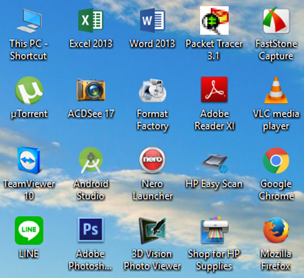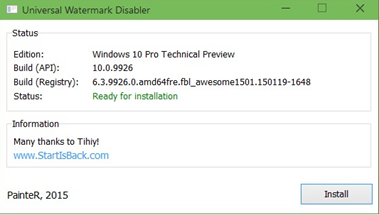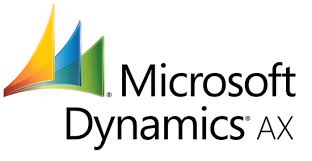เราสามารถป้องกันข้อมูลของเราได้ด้วย Bitlocker คือการเข้ารหัส drive ที่เรา set password ไว้ ซึ่งก่อนการใช้งานเราควรตรวจสอบความพร้อมของเครื่องคอมพิวเตอร์ดังนี้ ควรมี Drive อย่างน้อย 2 ไดร์ฟ เพราะ ไดร์ฟ C: (เป็นที่เก็บโปรแกรม) จะใช้สำหรับเริ่มระบบคอมพิวเตอร์ ไดร์ฟทั้งสองจะต้องเป็น NTFS ( คลิกขวาดูที่ Properties ) หลังจากเปิดใช้ Bitlocker เราสามารถยกเลิกได้ ขั้นตอนในการเปิดใช้งาน BitLocker คลิกขวา drive ที่เราต้องการ และเลือกที่ turn on bitlocker คลิกที่ช่อง Use
รักษาความปลอดภัยของ drive ด้วย Bitlocker